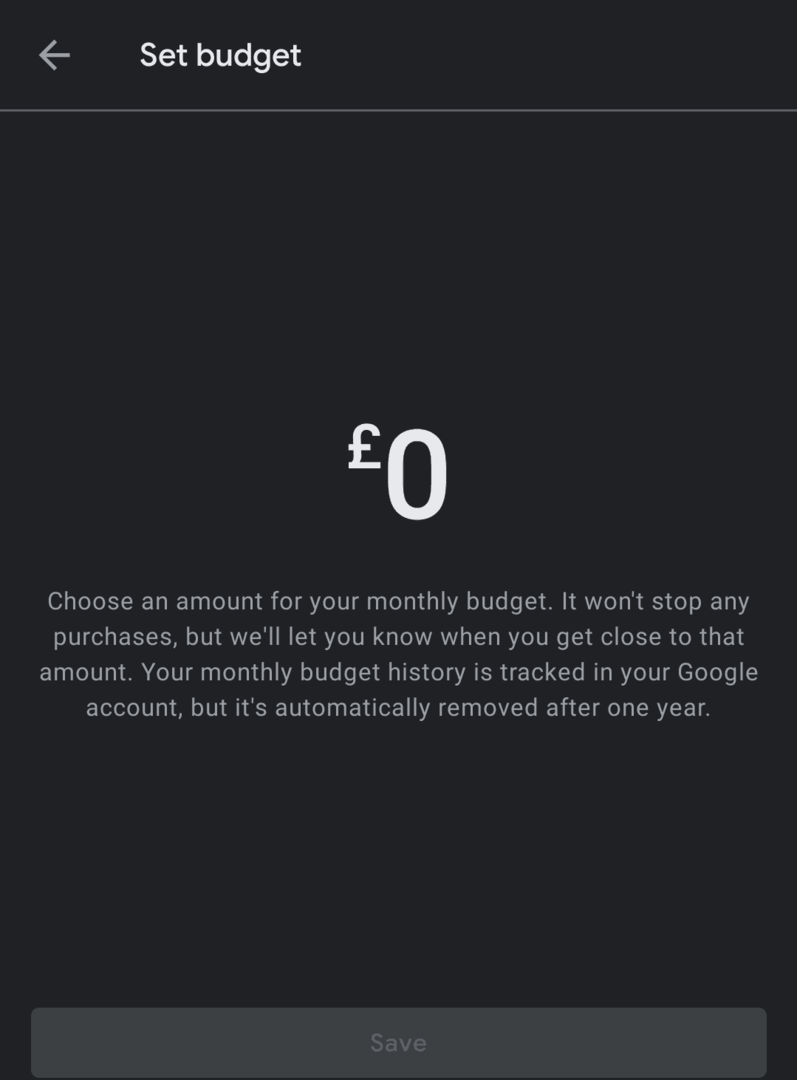Det har vært mange historier i nyhetene i løpet av årene som dekker tilfeller av folk som har klart å samle seg store regninger i mobilappbutikker når de ikke var klar over at kjøp i appen ble gjort med ekte penger. Problemet med denne typen ting er at mobilapper og appbutikker vanligvis ikke refunderer pengene, selv om tusenvis av dollar har blitt brukt som du ikke har råd til.
For å forhindre dette problemet tilbyr Google Play deg muligheten til å angi et månedlig budsjett, slik at du kan holde et øye med hvor mye penger som brukes på både apper og kjøp i apper.
Merk: Budsjettet pålegger ikke en faktisk grense eller stopper noen kjøp, Google Play vil varsle deg når du nærmer deg grensen, slik at du vet å undersøke eller begrense utgiftene dine.
På internett
For å opprette et budsjett på Google Play-nettstedet må du klikke på "Konto" i kolonnen til venstre.
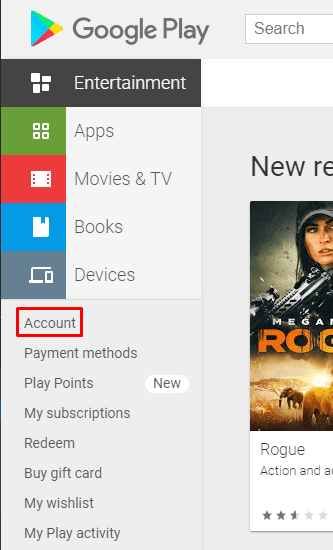
Deretter må du bytte til fanen "Ordrehistorikk" og klikke på "Angi budsjett".
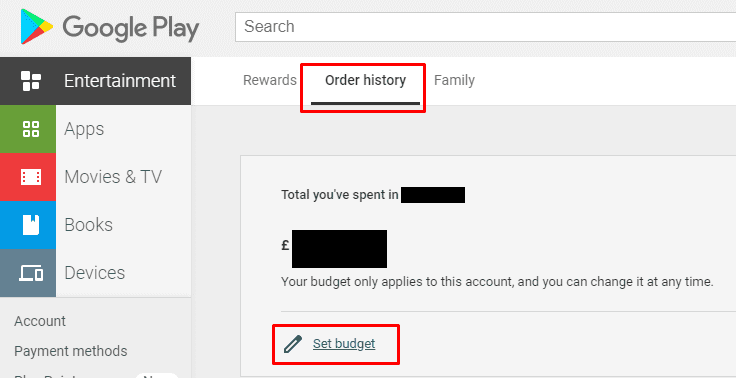
Til slutt konfigurerer du bare en verdi for det månedlige budsjettet du vil angi, og klikker deretter på "Send".
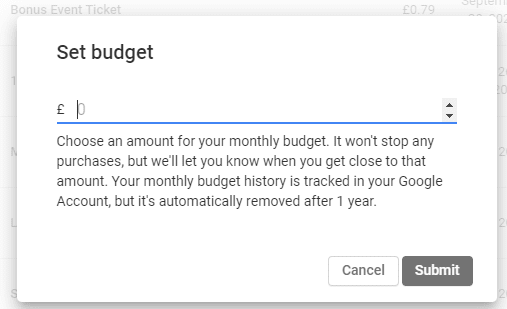
I mobilappen
Prosessen på mobil er veldig lik den på nettet. Først må du trykke på burgermenyikonet som du finner i øverste venstre hjørne av appen, og deretter trykke på "Konto".
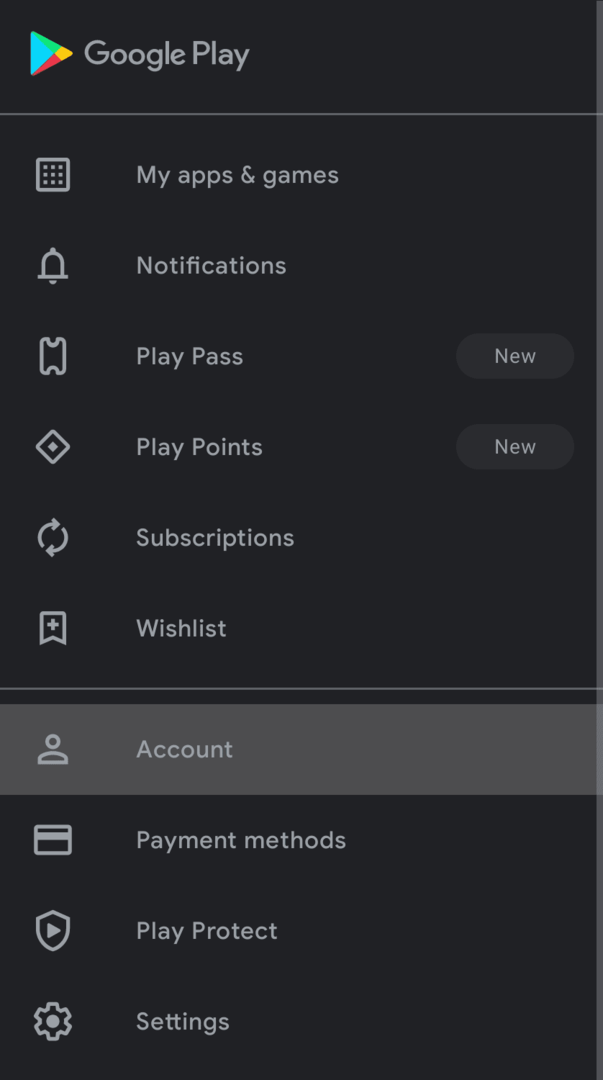
Bytt deretter til fanen "Kjøpshistorikk", og trykk deretter på "Angi budsjett".
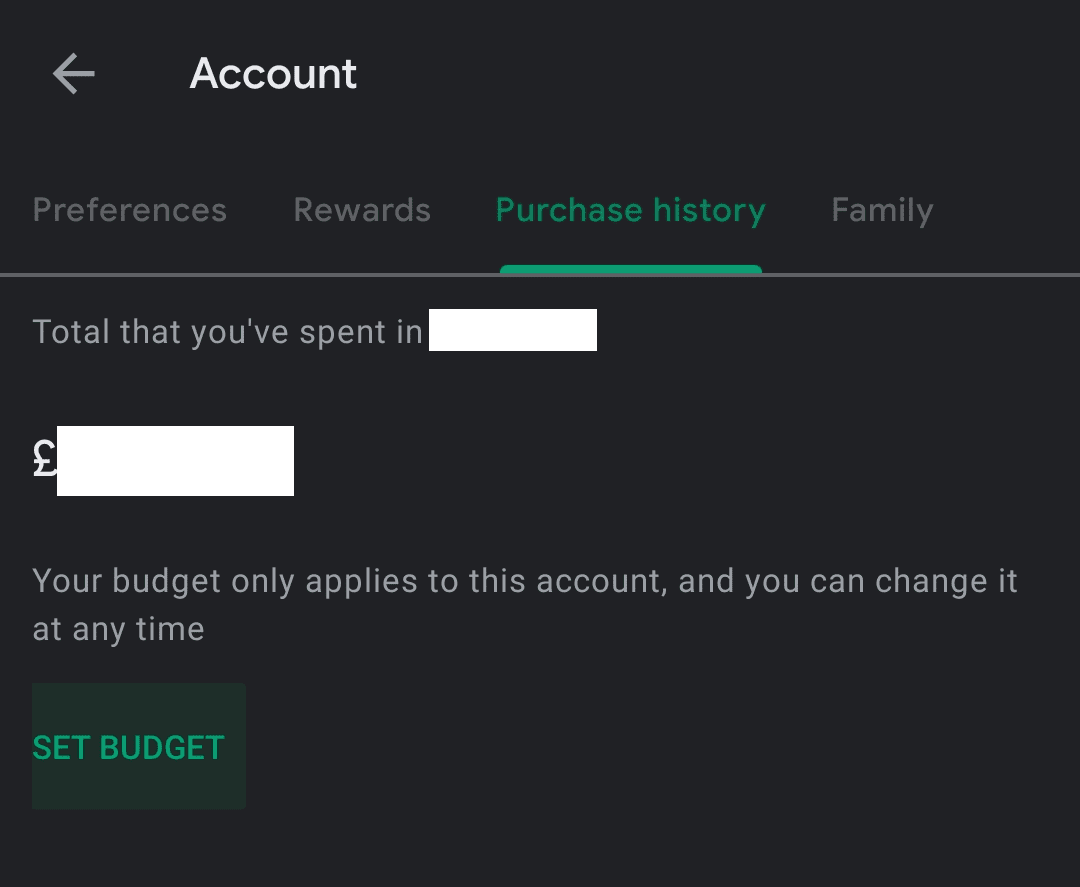
Til slutt, angi et budsjett og trykk på "Lagre".